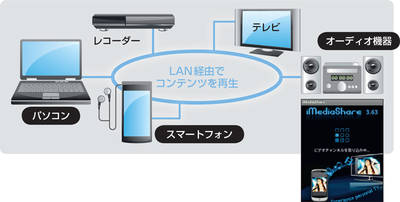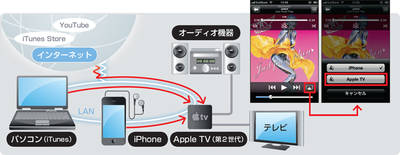ホームネットワークによってデジタル家電との連携も広がりつつある。ここでは、スマートフォンとオーディオ機器との連携を考えよう。
オーディオ機器との連携で手っ取り早いのはケーブル接続だ(図30)。特に簡単なのは、ヘッドホン端子からアンプへのアナログ接続になる。デジタルな音楽データをそのまま出力したい場合、Android機ならHDMI端子付きが多いので、それを使ってアンプで接続すればよい。iPhoneなら、iPhone/iPodの専用端子を備えたケーブルやオーディオ機器を利用する。
ホームネットワークが利用できるなら、各機器が「DLNA」規格に対応しているかを調べよう。ブルーレイレコーダーや薄型テレビ、家庭用ゲーム機などに対応製品がある。
Android機では「iMediaShare」などの「DLNAサーバー」アプリが使えるので、「DLNAプレーヤー」機能を備えたデジタル家電でAndroid機の音楽ファイルを再生することができる(図31)。同様に、パソコンにDLNAサーバーソフトをインストールしておけば、DLNAプレーヤー機器を通じて、パソコンの音楽ファイルが再生可能になる。
iPhoneなどアップル製品でそろえるなら、「Apple TV(第2世代)」を利用することで、iPhoneやパソコン内のiTunesの音楽や動画を、Apple TVに接続したオーディオ機器で楽しめる(図32)。パソコンのiTunesやiPhoneのミュージック画面で、Apple TVのアイコンが表示され、そこから出力先をApple TVに切り替えて再生できる。Apple TVはLANで共有した機器の音楽のほか、iTunes Storeの映画、YouTubeやネットラジオなども再生可能だ。